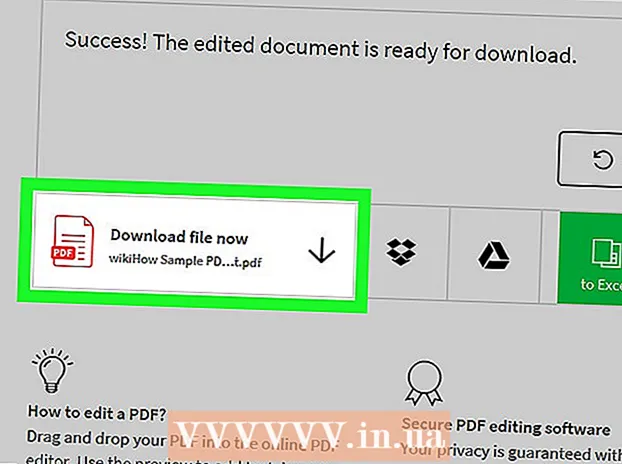نویسنده:
John Stephens
تاریخ ایجاد:
24 ژانویه 2021
تاریخ به روزرسانی:
1 جولای 2024

محتوا
این wikiHow به شما می آموزد که چگونه Microsoft Office را در رایانه شخصی و Mac فعال کنید. اگر برای برنامه Office 365 ثبت نام کرده اید ، نیازی به فعال سازی Office نیست ، فقط با یک حساب Microsoft وارد سیستم شوید. اگر نسخه خرده فروشی Microsoft Office را خریداری کنید ، به کلید محصول 25 رقمی که در بسته بندی محصول Microsoft Office وجود دارد ، نیاز خواهید داشت. برای فعال کردن Office در یک برنامه یا وب سایت Office می توانید از کلید محصول استفاده کنید.
مراحل
روش 1 از 3: از حساب Microsoft استفاده کنید
. این دکمه دارای آرم ویندوز در گوشه پایین سمت چپ نوار وظیفه است.

روی محصول Office کلیک کنید. برای راه اندازی برنامه روی محصولی مانند Word یا Excel کلیک کنید.- اگر رایانه شما Microsoft Office را نصب نکرده است ، می توانید آن را به صورت آنلاین بارگیری کنید.
کلیک فعال کنید (فعال شده) این گزینه زیر نماد کلید است.

کلیک ورود (ورود به سیستم) تحت گزینه "فعال سازی" است.
با حساب Microsoft خود وارد سیستم شوید. آدرس ایمیل و گذرواژه مرتبط با حساب Microsoft خود را وارد کنید.

دستورالعمل های روی صفحه را دنبال کنید و کلیک کنید بعد (بعد). روند فعال سازی کامل خواهد شد.- اگر حساب شما از حداکثر تعداد نصب برای اشتراک بیشتر شده است ، ممکن است لازم باشد نصب را در رایانه دیگری غیرفعال کنید.
روش 2 از 3: کلید محصول را در برنامه Office وارد کنید
روی محصول Office کلیک کنید. برای راه اندازی برنامه روی محصولی مانند Word یا Excel کلیک کنید.
- اگر از قبل یک کلید محصول دارید اما هنوز Microsoft Office را روی رایانه خود نصب نکرده اید ، وب سایت آفیس را باز کنید.
کلیک فعال کنید در زیر نماد کلید واقع شده است.
کلیک کلید محصول را وارد کنید (کلید محصول را وارد کنید). این گزینه در بخش "فعال سازی" است.
کلید محصول را وارد کنید ، سپس کلیک کنید tiếp tục. 25 رقم از کلید محصول را بدون خط تیره وارد کنید.
کلیک بازخرید آنلاین (بازخرید کد آنلاین). این گزینه در کادر "افزودن این کلید به یک حساب" قرار دارد.
کلیک ورود یا ایجاد یک حساب کاربری جدید (ایجاد حساب جدید). اگر قبلاً حساب Microsoft دارید ، با آدرس ایمیل و گذرواژه مرتبط با حساب وارد سیستم شوید. اگر قبلاً حساب Microsoft دارید ، باید روی "ایجاد یک حساب جدید" کلیک کنید و دستورالعمل های روی صفحه را برای ایجاد یک حساب جدید دنبال کنید.
کلیک فعال سازی را تمام کنید (فعال سازی کامل). بنابراین فعال سازی کامل است و کلید محصول به حساب Microsoft شما پیوست شده است. تبلیغات
روش 3 از 3: کلید محصول را در وب سایت آفیس وارد کنید
دسترسی https://setup.office.com/ با استفاده از یک مرورگر وب این وب سایت به شما کمک می کند تا Microsoft Office را فعال و بارگیری کنید.
کلیک ورود. این دکمه قرمز زیر اولین مرحله است.
- اگر حساب Microsoft ندارید ، روی "ایجاد یک حساب جدید" کلیک کنید. از شما خواسته می شود نام ، نام خانوادگی ، آدرس ایمیل خود را وارد کنید و برای حساب Microsoft خود رمزعبور ایجاد کنید.
وارد Microsoft شوید و کلیک کنید بعد (بعد). از آدرس ایمیل و رمز عبور مرتبط با حساب Microsoft خود استفاده کنید.
کلید محصول را با 25 حرف در قسمت خالی وارد کنید. کلید محصول روی کارت همراه با مجموعه Microsoft Office یا گاهی در رسید چاپ می شود.
کشور یا منطقه و زبان را انتخاب کنید ، سپس کلیک کنید بعد. برای انتخاب زبان و کشور / منطقه ، از کادر کشویی که کلید محصول خود را وارد می کنید استفاده کنید. پس از پایان کار ، روی Next کلیک کنید.
تمدید خودکار را علامت بزنید ، سپس کلیک کنید بعد. برای روشن یا خاموش کردن تمدید خودکار از کلید استفاده کنید. این قابلیت به طور پیشفرض فعال است.
اطلاعات کارت اعتباری خود را پر کنید و کلیک کنید بعد. اگر از تمدید خودکار استفاده می کنید ، باید اطلاعات کارت اعتباری را در فرم پر کنید. کارت اعتباری با پایان دوره فعال سازی و نیاز به تمدید Microsoft Office ، به طور خودکار شارژ می شود.
کلیک بعد. برای بارگیری Microsoft Office به صفحه حساب Microsoft هدایت خواهید شد.
کلیک نصب (تنظیمات). این گزینه زیر کادر اول است که تعداد نصب هایی را که می توانید استفاده کنید نشان می دهد. به صفحه اطلاعات نصب هدایت خواهید شد.
- روی دکمه کلیک کنید نصب مخالف اطلاعات تنظیمات است. پرونده راه اندازی Microsoft Office بارگیری می شود. برای نصب Microsoft Office از فایل setup استفاده کنید. تبلیغات